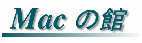 簡単ホームページの作り方 (Dream Weaverを使用)
簡単ホームページの作り方 (Dream Weaverを使用)
僕は1998年からホームページを開いています。最初は、個人的なメモくらいのつもりでしたが、意外に楽しく続いています。ホームページがすごいと思うのは、気軽にインターネット上に出版できることです。さらに本と違い、気軽にメールなどで双方向の意見交換ができるのも楽しみの一つです。さらに、やろうと思えばホームページ自体が仮想のお店にもなってしまうことです。そして、これらは、自分の好きな時間、空いた時間に、コンピューターさえあれば、どこでもできると言うことです。つまり、東京に住んでいようが、人里離れた山の中の一軒家に住んでいようが、電気があって、インターネットさえつながれば、どこでも環境は変わらないと言うことです。おそらく10年前の自分は想像もしていなかった概念、ツールです。
ホームページを作るのは難しいと思われるている人がほとんどと思いますが、僕自身、HTMLという言語自体、ほとんど理解していませんが、この程度のホームページならつくれます。
やっていることは、思いついた時に、新しくページを作って、ただ活字を打つだけです。まさに、ワープロの書類をつくるのと変わりません。違うのは、作った後に、必要箇所をリンクさせることと、ネット上にアップロードすることだけです。リンクさせるのも、ただリンクさせたいところを反転して、リンクさせる書類をドラッグするだけで済みますし、アップロードもインターネットの接続設定くらいの設定をすれば、あとはボタン一つです。
パソコンの環境によって、細かな点は違いますが、大まかな流れは共通ですので、僕の例で、ホームページの作成の仕方を説明します。読んで頂ければ、そんなに難しくないと言うことと、全体の流れ、次にどうすればよいかが分かると思います。
もちろん、1日で作ってしまおうというのは無理ですが、流れとしては
- とりあえず、ホームページ作成ソフトを購入して、少しずつ、本体を作成しましょう。
- 次に、プロバイダにホームページ開設の申し込み(ほとんどどこのプロバイダでも無料でホームページ解説が可能で、プロバイダのホームページから申し込みできます。)をして、プロバイダにアップロードする場所をもらって、そこへアップロードする時のIDとパスワードを発行してもらいます。
- そろったところで、ホームページ作成ソフトを使ってアップロードすれば完成です。
少しずつ、構成を練って、1ヶ月くらいの期間を見てゆっくりやっていけばよいと思います。
上記2に関して、ホームページのアップロード先(自分のホームページを置くところ)は、インターネット接続で契約している例えば、hi-hoやso-net、tokaiなどで無料で置き場所を用意してくれているので、そこへアップロードしてもよいのですが、そういうところだと、ホームページのドメインが、hi-hoやso-net、tokaiなどの、ドメインの下位になるので(「例;http://www.hi-ho.ne.jp/・・・」など)、どうしてもそれらの文字が入ってきます。自分で好きなドメインを習得するなら、下記のロリポップサーバーが断然安くておすすめです。姉妹サイトのムームードメインで自分の好きなドメインを申し込めて、com.なら年間使用料808円(税込み)、さらにレンタルサーバー代は初期費用含めて、年間4725円と破格の値段です(継続利用なら翌年は3150円/年)。さらに、そのドメインでメールアドレスはいくつでも作れます。申し込みはインターネット上で簡単な上に、サポートもメールで質問するとだいたいその日のうちに返事があります。僕も利用していますが、これはおすすめです。


必要なものは、
- ホームページ作成ソフト
(Dreamweaver
 (リンク先はamazon) など)
(リンク先はamazon) など) - 基本的にパソコンソフトの付属説明書は厚くてとても読む気にならないものばかりです。分かりやすい解説本
 (リンク先はamazon) も必要です。
(リンク先はamazon) も必要です。
- 写真など画像をアップロードするなら、Photoshop Element (リンク先はamazon) などの画像処理ソフトがあると便利です。
- 動画の加工は、Macなら付属のiMovieだけで事足ります。動画の撮影は、デジタルカメラでもデジタルビデオでも大丈夫です。
具体的なホームページ作成手順
- 真っ白のページにタイトルや内容を、ワープロの様にうっていくだけです。
段を組んだり表を作ったりするのは少し難しいので、慣れてきたら少しずつチャレンジしましょう。
全体の構成の注意点
- ただ、リンクをあまり次々と深くしていくと、逆に見にくくなります。僕は、メインページを作って、そこからリンクさせるくらいにとどめておいた方が分かりやすくて良いと思います。
ホームページのアップロード
- 最初とまどいやすいのがアップロードです。アップロードとは、自分のコンピューターで作ったホームページをみんなに見てもらえるように、24時間稼働しているインターネット接続会社のコンピューターに送ることです。通常は、どこのプロバイダも無料でホームページアップロード場所を提供しているので、自分が加入しているプロバイダに問い合わせて、そこへ接続するIDとパスワードなどを発行してもらい、ソフトでIDやパスワードを入力して、インターネット接続環境下で、アップロードします。
-
画像をアップロードするには
- 「homepage」フォルダ内に分かりやすいように「image」というフォルダを作ります。その中に、アップロードしたい画像をいれて、あとは、そこから、メインページなり自己紹介のページの挿入したいところへ、ドラッグするだけです。
- ここで注意しなければいけないのは、デジカメで撮った写真が1MB(=1024KB)のサイズがあるとすると、これは必要以上にサイズが大きくアップロードにも時間がかかりますし、何より、ホームページを見る人が、開くのにも時間がかかってしまいますので、インターネットで見るのに適切なサイズにする必要があります。Photoshop Element (リンク先はamazon) などで、30-100KBくらいのサイズに落とすと良いと思います。どれくらいのサイズが良いかは、写真の内容や大きさにもよるので、いろいろ試してみるとよいと思います。写真はJPEG形式、イラストなどはGIF形式の保存がよいです(具体的な保存形式の説明は、「パソコン基礎事項」内の「画像保存形式一覧」を参照してください)。
動画をアップロードするには
- マックに付属のiMovieを使えば、動画のアップロードも簡単です。例えば、デジカメや、デジタルビデオでとった動画をiMovieのクリップにドラッグして、それを下のタイムテーブルにドラッグし、最後にweb用に書き出すだけです。自動的に適切なサイズにしてくれます。iMovieなら好きなところに文字をいれることも簡単です。それを、「homepage」フォルダ内に分かりやすく「movie」フォルダなどをつくり、そこへいれて、後は挿入したいページへ画像と同じようにリンクさせればできあがりです。(具体的に、僕のマジック動画は、FujifilmのFinePix401(デジカメ)で動画をとり、それをiMovieを開いた状態で、クリップにドラッグし、書き出しをweb用にすると、自動的にちょうど良いサイズにしてくれるので、それをGoLiveに分かりやすいように自分でmovieフォルダを作り保存して利用するだけです。)
- これは、申し込んだプロバイダのホームページ内の、ホームページ作成の案内のページなどに、設置できるカウンタの例があります。そこにhtml言語で書かれた記号のような文字列の連続がありますので、それをコピーしてきて、設置したいページの、起きたい部分をクリックし、そのページをレイアウトモードという、いつものワープロ感覚で作成できるモードから、上段のタブの「ソース」という部分をクリックしてソースモードにすると、htmlで記載されたページがでてきますので、そこへ、そのままペーストするだけです。またすぐにレイアウトモードに戻すと、四角い枠だけ出てきたと思いますが、後はアップロードすれば、カウントされていきます。
- せっかく作っても誰にも見てもらえなくては寂しいですね。多くは検索エンジンを使って、来訪してきます。有名なのはgoogleとyahooですが、googleはロボット型で、定期的に世界中のページの情報を収集しているので、1-2週間のうちにあなたのページもひろってくれるでしょう。あとは、どれだけ魅力的な内容があるかと言うことだと思います。yahooは人の手で、カテゴリに分けられていますので、登録申請フォームで申請することが必要です。時間は2週間くらいはかかると思います。もちろん申請してもそれなりの内容がないと登録してくれないことも多いので、内容を充実させてからのぞみましょう。
ホームページ上に広告を作成し収入を得るには(アフィリエイト)
- アクセスが少ない最初は、無理かもしれませんが、徐々に内容が充実してきて、来訪者も増えると、ページ上に広告を載せて収入を得ることも夢ではありません。それをアフィリエイトといいます。これは、それを専門にしている業者(下記のバーナー)があるので、そのホームページから申請し、承認されれば、その業者内で扱っている、いろんな商品やお店の広告を、htmlの形で、コピーしてきて、ページ内の挿入したい部分をクリックして、ソースモードに変更し、そこへペーストするだけです。レイアウトモードにすると、四角く枠だけ表示されますが、アップロードすると、自分のページに、広告が表示されて、そこをクリックして商品などが購入すれば、1%から数%が還元される仕組みです。必要なのはホームページ開設だけで元手がかからず、資金もいらず、銀行振り込みしてくれるので安全です。もちろん最初は少ないのですが、気軽にはじめられるのでまず申し込んでみても良いと思います。
- LinkShare(リンクシェア)
 は、iTunes、じゃらんなどが参加しています。
は、iTunes、じゃらんなどが参加しています。
-
- A8.net
 は、あの楽天も参加しています。古くからあり、使いやすくて有名です。
は、あの楽天も参加しています。古くからあり、使いやすくて有名です。
-
 バリューコマースは、アップルストアやケーズデンキ、ヤマダ電機、JTBなども参加しています。
バリューコマースは、アップルストアやケーズデンキ、ヤマダ電機、JTBなども参加しています。